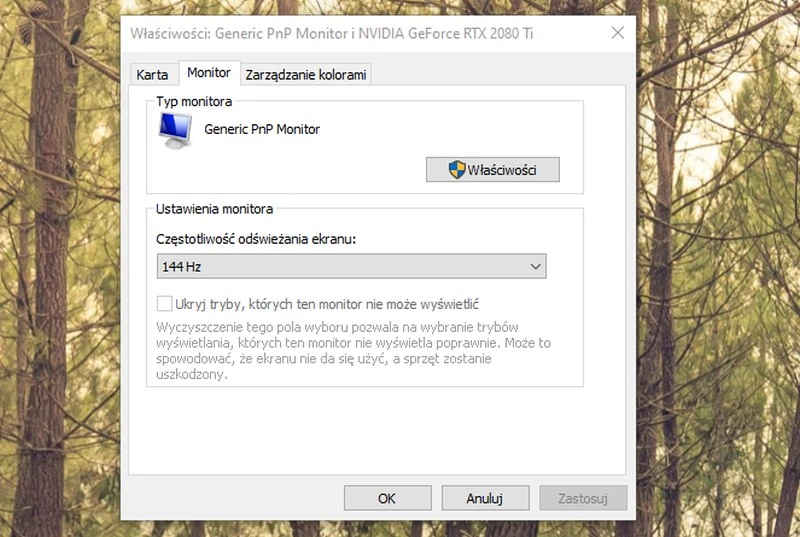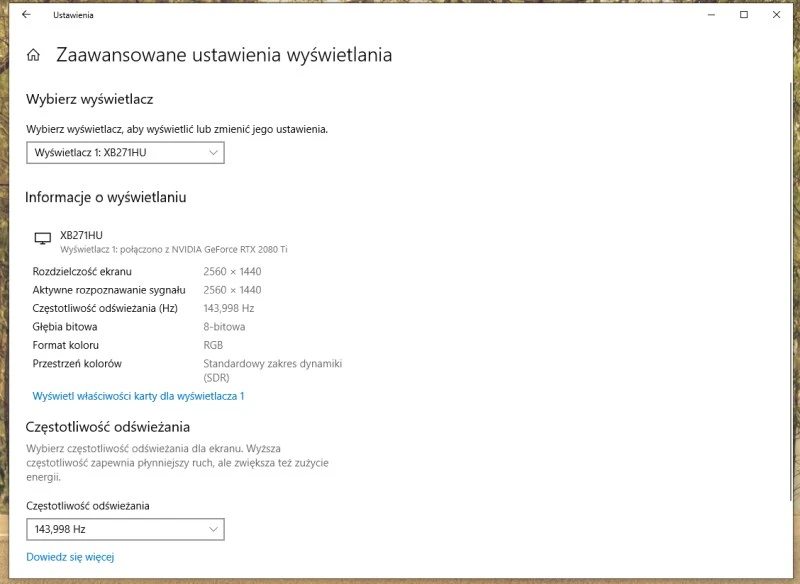Windows 10: jak zmienić odświeżanie obrazu w monitorze
Do tej pory zmiany częstotliwości odświeżania wyświetlanego na monitorze obrazu należało dokonywać z poziomu oprogramowania Nvidia lub Intela. Alternatywnie, dało się to zrobić także przechodząc w „Zaawansowanych ustawieniach wyświetlania” Windows 10 do menu „właściwości karty dla wyświetlacza” i zakładki „monitor”. Całkiem skomplikowane i zupełnie niepotrzebnie ukryte przed użytkownikiem.
Microsoft postanowił to zmienić i wdrożyć zmianę, dzięki której częstotliwość odświeżania monitora zagościła bezpośrednio w menu „Zaawansowane ustawienia wyświetlana”. Aktywujecie je klikając PPM na Pulpicie, wybierając opcję „Ustawienia ekranu” i klikając na „Zaawansowane ustawienia wyświetlana”.
Nowy sposób zmiany częstotliwości odświeżaniu obrazu – znacznie mniej klikania i błądzenia po interfejsie systemu Windows 10. | Źródło: mat. własny
Nowość jest udostępniana stopniowo
Prawdę mówiąc byłem zaskoczony widząc nową funkcję w obrębie swojego systemu, jako że ta testowana jest według doniesień innych mediów jedynie w buildach preview. Być może Microsoft chce udostępnić ją już przy okazji aktualizacji listopadowej, którą mam częściowo i przedpremierowo aktywowaną w swoim komputerze. Też możecie to z łatwością zrobić. Jak? Odpowiedź znajduje się poniżej.
Czytaj więcej: Jak aktywować funkcje z Windows 10 20H2 już teraz? To bardzo proste
Źródło: mat. własny